Cắt ảnh theo hình tròn không khó như bạn tưởng. Hầu hết các chương trình bạn có sẵn sẽ xuất hiện trong một vòng kết nối khi bạn chơi với chúng. Các hình tròn lý tưởng để đặt ảnh bạn cần trong ảnh ghép, màn hình hoặc phương tiện kỹ thuật số.
Chúng dễ dàng cắt bỏ nhất trong các chương trình cơ bản có khả năng chỉnh sửa, hầu hết chúng có thể được tìm thấy trực tuyến miễn phí. Đây là cách bạn có thể sử dụng những gì có sẵn cho bạn trên thiết bị PC hoặc Mac.
Sử dụng GIMP
Nếu bạn không có bất kỳ phần mềm chỉnh sửa hình ảnh nào cho máy tính của mình, bạn có thể tải xuống một phần mềm. Nếu bạn sử dụng thường xuyên thì điều đó hoàn toàn ổn vì các hướng dẫn sẽ có thể chỉ cho bạn đi đúng hướng. Nếu bạn cần phần mềm chỉnh sửa ảnh để bắt đầu, bạn có thể sử dụng GIMP, đây là nội dung mà bài viết này sẽ hướng dẫn.
GIMP là một trình chỉnh sửa hình ảnh được cung cấp miễn phí và cho phép bạn tùy chỉnh trải nghiệm của mình trên nền tảng của nó. Nó tuyệt vời cho người mới bắt đầu và được đánh giá cao, vì vậy nếu bạn đang tìm kiếm một phần mềm mới để sử dụng, bạn có thể dùng thử.
1. Khởi động GIMP hoặc phần mềm chỉnh sửa ảnh trên thiết bị của bạn.

2. Chọn tab “Tệp” nằm ở góc trên bên trái của chương trình. Khi bạn chọn mục này, một menu thả xuống sẽ xuất hiện.
3. Từ menu thả xuống, chọn “Mở” và chương trình sẽ truy cập các tệp bạn có trên thiết bị của mình.
4. Duyệt đến thư mục chứa ảnh bạn muốn mở và chọn nó.
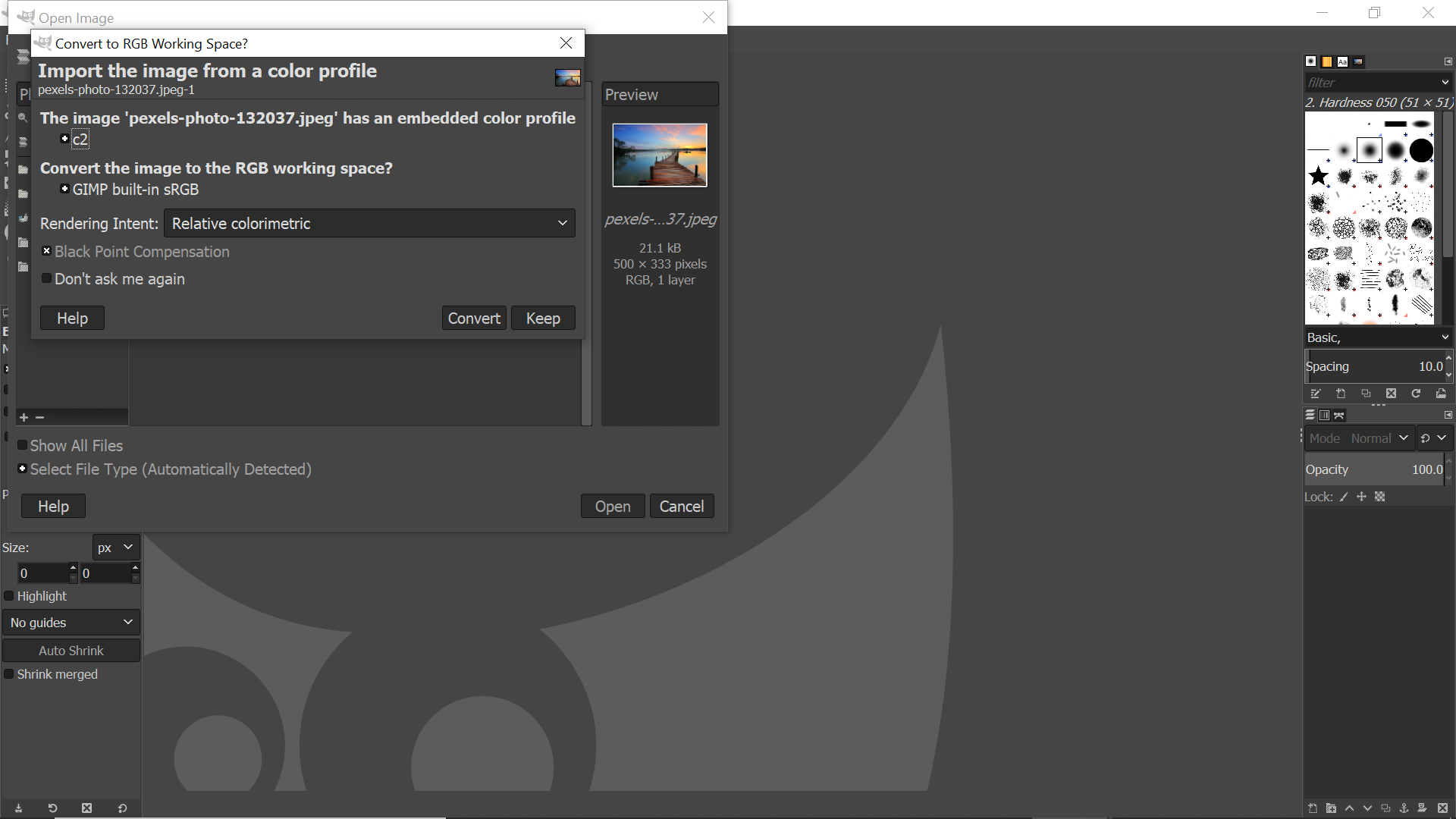
5. Trong menu xuất hiện khi bạn chọn tệp, hãy nhấp vào “Chuyển đổi” để nhập cấu hình màu bằng sRGB, đây là những gì GIMP đã tích hợp sẵn.
6. Thêm một kênh alpha vào ảnh. Để thực hiện việc này, bạn cần đi đến Lớp ở đầu màn hình, nhấp vào “Độ trong suốt” và chọn “Thêm Kênh Alpha” từ menu.
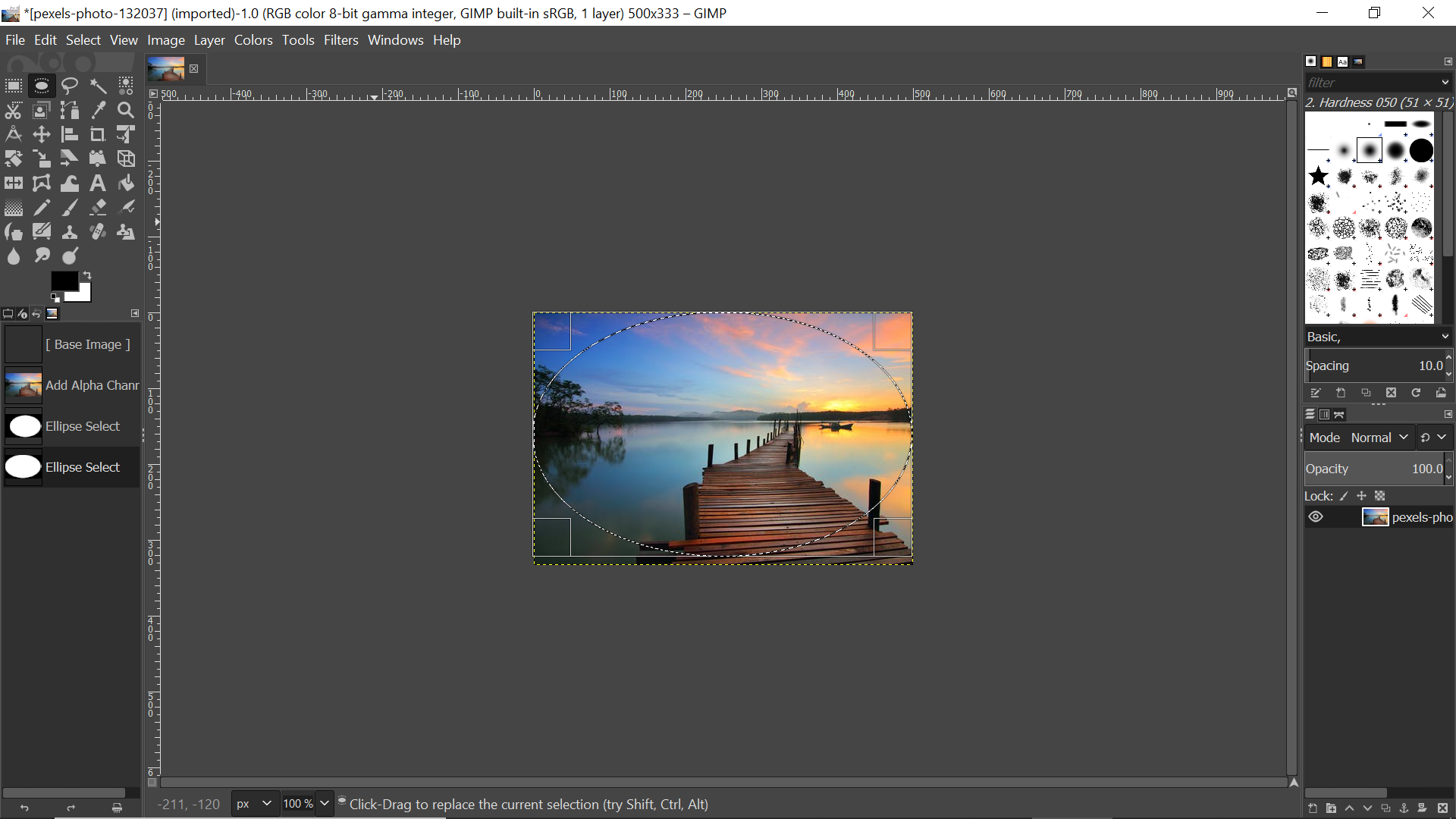
7. Nhấp vào công cụ chọn hình elip ở góc trên bên trái của màn hình. Biểu tượng giống như một hình bầu dục với các đường chấm xung quanh nó.
8. Bấm vào ảnh và chọn những gì bạn cần. Đảm bảo rằng toàn bộ ảnh đã được chọn.
9. Sử dụng các phím bàn phím của bạn và nhấp vào Ctrl và I để đảo ngược những gì được chọn.
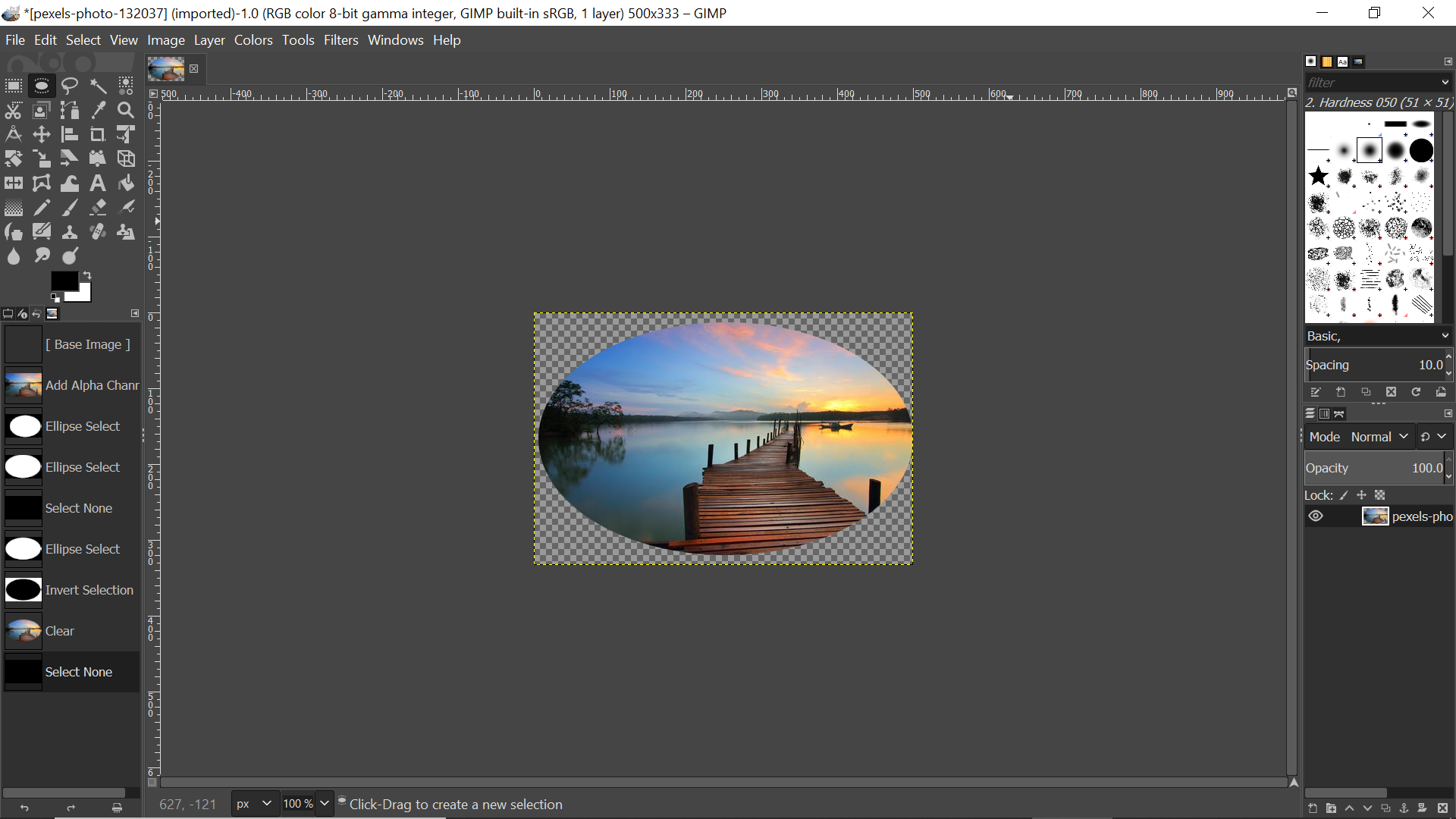
10. Khi bạn đảo ngược những gì được chọn, hãy nhấn phím “Xóa” trên bàn phím của bạn. Hình bàn cờ xuất hiện ở các góc không phải là một phần của hình ảnh. Nó chỉ đơn giản chỉ ra rằng nó là phần trong suốt.
11. Lưu hình ảnh bằng cách nhấp vào tab Tệp ở góc trên bên trái của màn hình và chọn “Xuất”.
12. Chọn vị trí trên thiết bị mà bạn muốn ảnh xuất ra và chọn “Xuất” ở góc bên phải của menu.
13. Mở tệp đó và bạn sẽ có ảnh tròn của mình.
Phương pháp này sẽ hoạt động trong bất kỳ phần mềm chỉnh sửa nào. Đảm bảo thêm kênh Alpha, sử dụng một hình dạng để chọn toàn bộ ảnh và đặt nó trong hình tròn, đảo ngược những gì được chọn và sau đó chọn nó. Tất cả những gì bạn đang làm là làm cho bất kỳ thứ gì được chọn, đó phải là tất cả các góc của bức ảnh, trong suốt, làm cho nó trông giống như bạn đã cắt hình ảnh thành một vòng tròn.
Nếu bạn quan tâm đến việc sử dụng một ứng dụng, bạn sẽ phải tìm kiếm. Hầu hết các ứng dụng chỉnh sửa ảnh chỉ cho phép người dùng cắt thành hình chữ nhật, tuy nhiên, nếu có tính năng cắt hình tròn thì sẽ thấy rõ điều đó. Hãy thử tìm kiếm các ứng dụng chỉnh sửa ảnh cho ảnh ghép vì chúng có thể có các tính năng cắt xén cho các hình dạng khác nhau.
